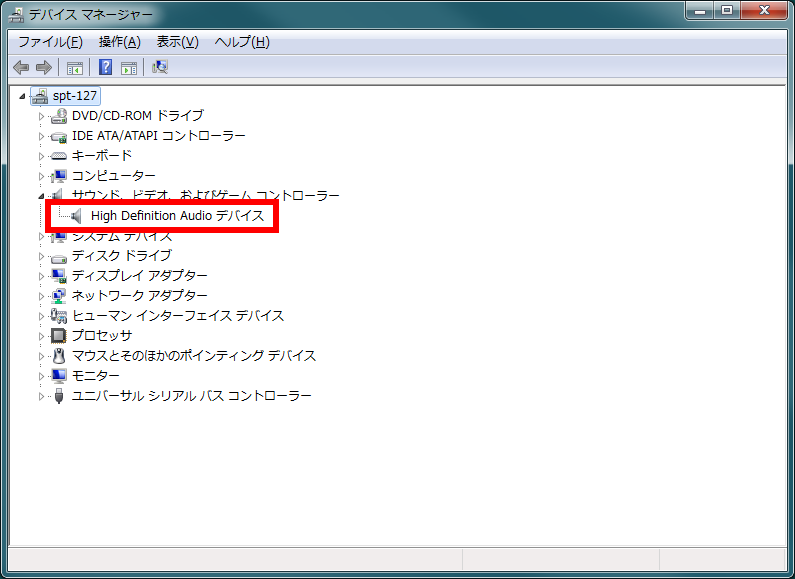デバイスマネージャーを使用してパソコンにインストールされているデバイスを確認する方法 ( Windows 7 )
| 対象 OS | Windows 7 |
|---|
- カテゴリー :
-
- トップカテゴリー > 症状から選ぶ > 設定・操作の手順
- トップカテゴリー > 製品から選ぶ > デスクトップパソコン
- トップカテゴリー > 製品から選ぶ > ノートパソコン
- トップカテゴリー > 製品から選ぶ > タブレット(Windows)
- トップカテゴリー > 製品から選ぶ > 小型パソコン(スティック・NUC)
回答
はじめに
このFAQについて
このFAQでは、「デバイスマネージャー」を使用して
パソコンにインストールされているデバイスを確認する方法について説明します。
パソコンにインストールされているデバイスを確認する方法について説明します。
その他の OS
操作手順
「デバイスマネージャー」を使用して
パソコンにインストールされているデバイスを確認する手順
- [ スタート ] をクリックします。
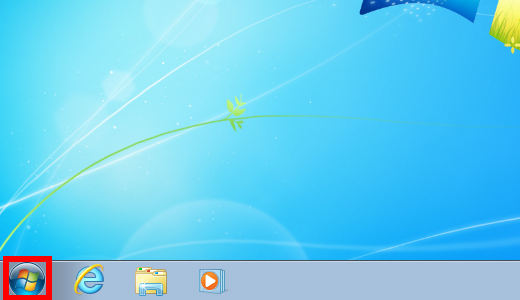
- [ コントロール パネル ] をクリックします。
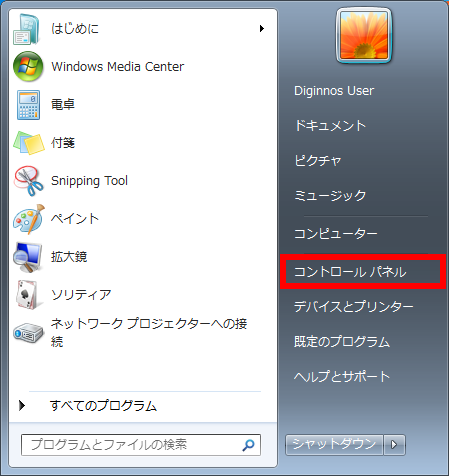
- 「 コントロール パネル 」 が表示されます。
[ ハードウェアとサウンド ] をクリックします。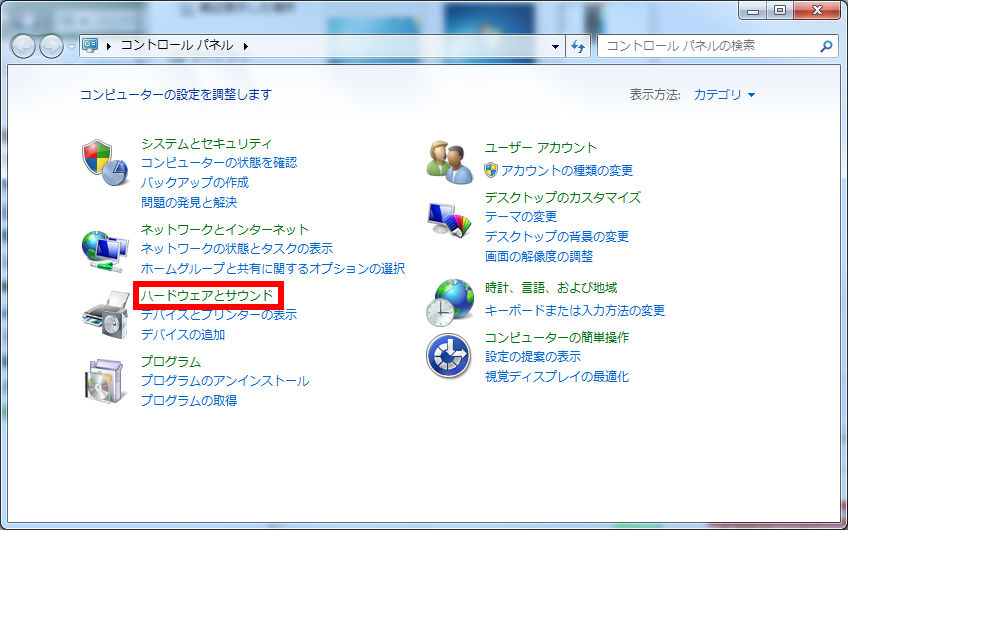
- 「 コントロール パネル 」、「 ハードウェアとサウンド 」 が表示されます。
[ デバイス マネージャー ] をクリックします。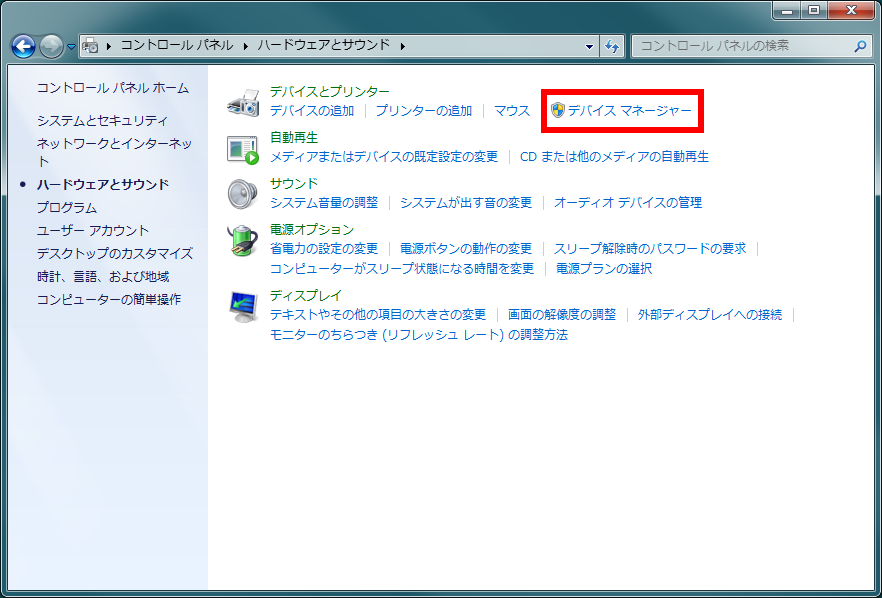
- 「 デバイス マネージャー 」 が起動します。
既定ではデバイスの種類別に表示されています。
[ 確認したいデバイス ] をダブルクリックします。
※ここでは例として 「 サウンド、ビデオ、およびゲーム コントローラー 」 をダブルクリックします。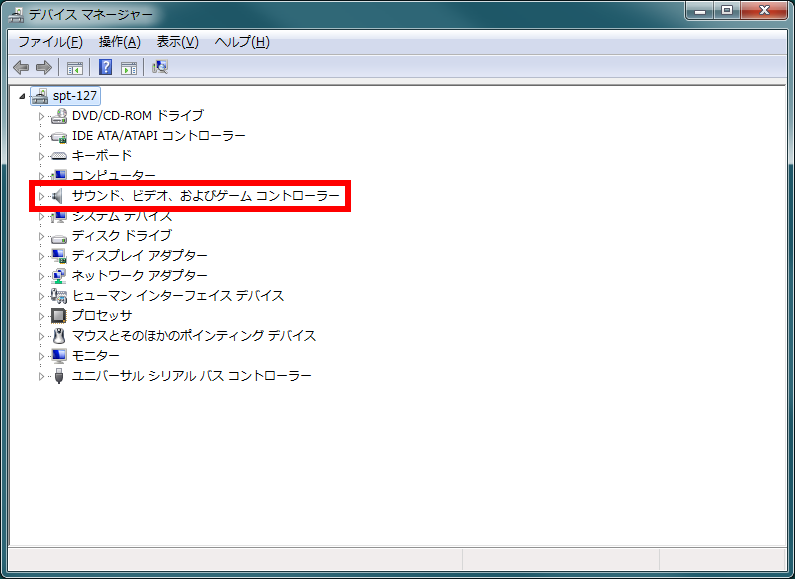
- 「 サウンド、ビデオ、およびゲーム コントローラー 」 の階層下に
「 パソコンにインストールされているデバイス 」 名が表示されます。
※ここでは、 「 High Definition Audio デバイス 」 がインストールされていると
確認することができます。